Hvernig á að tengjast Wi-Fi á Samsung sjónvarpi

Þó að sjónvarp muni líklega virka vel án nettengingar ef þú ert með kapaláskrift, eru bandarískir notendur farnir að skipta yfir í nettengingu
Við erum orðin svo háð þessu interneti að jafnvel minnsta töf á leitarniðurstöðum vegna hægra nettenginga veldur okkur kvíða, sérstaklega þegar við sjáum villuna „Ekki er hægt að ná í þessa síðu“ í stað leitarniðurstaðanna. Það er svo pirrandi. Er það ekki? Í þessari grein munum við tala um þessa villu og ræða nokkrar leiðir til að forðast og komast í burtu frá villunni sem ekki er hægt að ná til á síðunni .
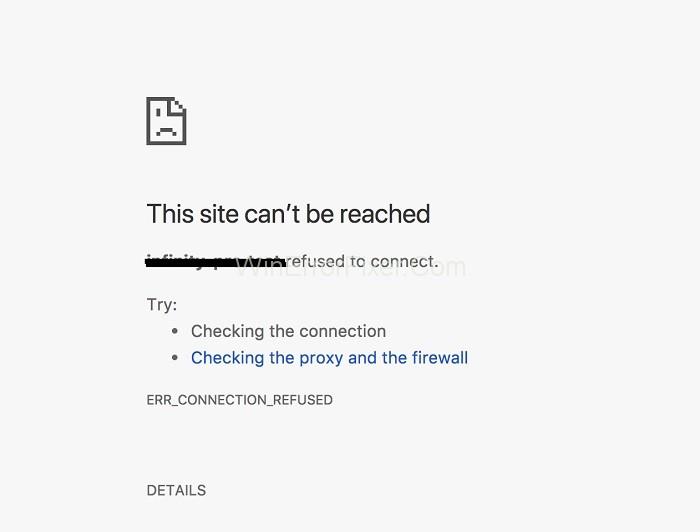
Almennt séð lenda notendur google króm fyrir þessari villu og það eru ýmsar ástæður fyrir því. Fyrsta ástæðan er DNS netþjónn sem svarar ekki. Að auki, sem gamaldags króm og ósamhæfð TLS útgáfa gæti einnig verið jafn ábyrg. En þú þarft ekki að hafa áhyggjur, þar sem við höfum fundið upp nokkrar leiðir til að losna við „Ekki er hægt að ná í þessa síðu í google króm villu“ eins fljótt og auðið er.
Innihald
Hvernig á að laga þessa síðu er ekki hægt að ná Villa í Chrome
Við höfum um það bil sjö lagfæringar fyrir villuna sem ekki er hægt að ná til þessa vefs. Þú getur valið hvaða aðferð sem er til að ná tilætluðum árangri. Svo, við skulum byrja.
Lausn 1: Settu Chrome upp aftur
Ef vandamálið er enn viðvarandi í kerfinu þínu jafnvel eftir að hafa prófað allar ofangreindar aðferðir, þá er þessi aðferð síðasta von þín, en einnig er þetta áreiðanlegasta aðferðin af öllu þar sem hún virkaði fyrir marga notendur hingað til.
Skref 1 - Í fyrsta lagi, ýttu á Windows takkann + R til að opna keyrsluboxið og sláðu síðan inn stjórnborðið í leitarreitinn.
Skref 2 - Smelltu síðan á fjarlægja forrit úr öllum tiltækum valkostum.
Skref 3 - Eftir það, farðu í
c:\notendur\%nafn þitt%\AppData\Local\Google
Skref 4 - Næst skaltu fara á opinberu síðuna Google Chrome og hlaða niður Google Chrome vafranum aftur.
Skref 5 - Loksins skaltu keyra nýja uppsetningu Google Chrome og opna vefsíðuna aftur til að athuga hvort þessi aðferð virkaði eða ekki.
Líklegast mun þessi aðferð losa þig við þessa mjög pirrandi villu og ef þú ert svo heppinn mun þessi villa aldrei koma aftur.
Lausn 2: Breyting á hámarks leyfilegri TLS útgáfu
Skref 1 - Í fyrsta lagi, farðu í Google Chrome vafrann þinn.
Skref 2 - Sláðu síðan inn chrome://flags í veffangastikuna.
Skref 3 - Eftir það, skrunaðu fyrir neðan til að finna fellivalkost með nafninu Hámarks TLS útgáfa virkt.
Skref 4 - Að lokum skaltu velja útgáfu TLS 1.3. Það er stillt á sjálfgefið fyrr.
Smelltu nú á vistun og endurræstu tölvuna. Þetta er nauðsynlegt til að framfylgja þeim breytingum sem gerðar eru. Þá ertu tilbúinn að nota þessa vefsíðu aftur, sem áður sýndi þér villuna sem ekki er hægt að ná í síðuna.
Lausn 3: Slökktu á Experimental QUIC Protocol
Stundum, vegna öryggissjónarmiðsins, leyfir QUIC (Quick UDP Internet Connection) ekki aðgang að ákveðnum vefsíðum. Þannig að þetta gæti verið að kveikja vandamálið. En þú getur alltaf leyst þetta með því að slökkva á þessari QUIC samskiptareglu.
Skref 1 - Í fyrsta lagi, farðu í Google króm vafrann þinn.
Skref 2 - Sláðu síðan inn chrome://flags í veffangastikuna.
Skref 3 - Eftir það, skrunaðu fyrir neðan og finndu fellivalkost með nafninu Experimental QUIC Protocol.
Skref 4 - Að lokum skaltu velja valmöguleika, þ.e. "sem sjálfgefinn áður," og veldu óvirkt innan hans.
Nú geturðu lokað króm vafranum þínum og opnað viðkomandi vefsíðu aftur. Ef villan leysist ekki, þá geturðu valið um næstu aðferð.
Lausn 4: Endurstilla TCP/IP stafla
Fyrir þessa aðferð verður þú að endurstilla TCP/IP stafla þinn þar sem það gæti líka verið sökudólgur sem kallar á þessa villu. Til að endurstilla TCP/IP skaltu fylgja nákvæmlega leiðbeiningunum hér að neðan:
Skref 1 - Í fyrsta lagi, ýttu á Windows takkann + X til að opna skipanalínuna með stjórnunarréttindum.
Skref 2 - Sláðu síðan inn þessar skipanir, einn í skipanalínunni og mundu að ýta á enter eftir hverja skipun.
ipconfig/release
ipconfig/all
ipconfig/flushdns
ipconfig/endurnýja
netsh int ip sett dns
netsh winsock endurstillt
Skref 3 - Að lokum skaltu endurræsa kerfið þitt til að framfylgja breytingunum sem gerðar eru.
Lausn 5: Endurræstu DNS viðskiptavin
Ef að ofangreindar aðferðir virkuðu ekki fyrir þig, þá geturðu prófað þessa aðferð og endurræst DNS biðlarann þinn. Fylgdu einfaldlega skrefunum hér að neðan til að ná því sama.
Skref 1 - Í fyrsta lagi, farðu í upphafsvalmyndina þína.
Skref 2 - Sláðu síðan inn þjónustu og hægrismelltu á þjónustu til að keyra sem stjórnandi .
Skref 3 - Næst birtist listi. Finndu DNS viðskiptavininn af listanum.
Skref 4 - Eftir að hafa fundið það skaltu velja endurræsa valkostinn frá vinstri spjaldinu.
Það er allt sem þú þarft að gera. Framfylgja nú breytingunum sem gerðar eru með því að endurræsa kerfið þitt. Athugaðu villuna með því að opna vefsíðuna aftur og ganga úr skugga um hvort hún hafi farið eða ekki.
Lausn 6: Breyttu IPV4 DNS heimilisfanginu þínu
Ef villa er enn viðvarandi í kerfinu þínu, þá mælum við með að þú breytir Internet Protocol Version 4 DNS heimilisfanginu þínu í Google opinbera DNS netþjóninn. Til að ná því sama skaltu fylgja þessum skrefum:
Skref 1 - Í fyrsta lagi, hægrismelltu á nettáknið á verkefnastikunni þinni.
Skref 2 - Smelltu síðan á Opið net og deilimiðstöð.
Skref 3 - Næst skaltu smella á nettengingarnar þínar.
Skref 4 - Eftir það, smelltu á eiginleika.
Skref 5 - Tvísmelltu síðan á internetsamskiptareglur útgáfu 4 (TCP/IP) valkostinn.
Skref 6 - Eftir það skaltu slá inn þetta Google opinbera DNS netþjóns heimilisfang.
8.8.8.8
8.8.4.4
Skref 7 - Veldu síðan Staðfestu stillingar við brottför og smelltu á OK.
Skref 8 - Að lokum skaltu endurræsa tölvuna þína til að framfylgja breytingunum sem gerðar hafa verið og athuga hvort villan hafi horfið eða ekki.
Ef þú ert svo heppinn, þá mun þessi aðferð örugglega virka fyrir þig.
Lausn 7: Endurstilltu stillingar Chrome vafra s
Stundum gerist það að þú gætir hafa breytt vafrastillingum þínum, sem gæti verið óæskilegt fyrir ákveðnar vefsíður og þannig valdið þessari hindrun í starfi þínu. Svo þú þarft að endurstilla Chrome vafrastillingar þínar á þær sem voru sjálfgefnar.
Skref 1 - Fyrst af öllu, opnaðu Google Chrome vafrann þinn.
Skref 2 - Opnaðu síðan nýjan flipa og skrifaðu chrome://flags í veffangastikuna.
Skref 3 - Ýttu á enter takkann.
Skref 4 - Næst skaltu smella á endurstilla allt í sjálfgefið.
Skref 5 - Endurræstu loksins kerfið þitt og opnaðu síðan sömu vefsíðu til að sjá hvort villan hefur verið leyst eða ekki.
Lausn 8: Bónus Keyrðu Windows Network Diagnostic til að laga Chrome vandamál
Að keyra netgreiningu mun greina öll vandamál sem tengjast netkerfi og mun sjálfkrafa reyna að laga þau, ef einhver er. Hér er leiðbeining þar sem þú keyrir netgreiningu:
Skref 1 - Í fyrsta lagi, ýttu á Windows takkann + R saman.
Skref 2 - Í keyrsluboxinu skaltu slá inn ncpa.cpl . og smelltu síðan á OK .
Skref 3 - Smelltu nú á greiningarhnappinn og þetta mun keyra net vandræðaleitina.
Fleiri leiðbeiningar:
Niðurstaða
„Ekki er hægt að ná til þessa vefs Villa í Google Chrome“ er hægt að uppræta með nokkrum einföldum og tímasparandi aðferðum. Þú verður bara að fylgja einhverri af aðferðunum og þá ertu tilbúinn að halda áfram vinnu þinni aftur án truflana af neinu öðru.
Þú getur líka prófað nokkrar einfaldar brellur eins og að hreinsa skyndiminni vafrans eða slökkva á viðbótum. Reyndu alltaf að breyta ekki vafrastillingum eins mikið og mögulegt er. Vonandi hjálpaði þessi grein þér að losna við þessa pirrandi villu og reddaði vandamálinu þínu.
Þó að sjónvarp muni líklega virka vel án nettengingar ef þú ert með kapaláskrift, eru bandarískir notendur farnir að skipta yfir í nettengingu
Eins og í hinum raunverulega heimi mun sköpunarverkið þitt í Sims 4 á endanum eldast og deyja. Simsar eldast náttúrulega í gegnum sjö lífsstig: Barn, Smábarn, Barn, Unglingur,
Obsidian er með margar viðbætur sem gera þér kleift að forsníða glósurnar þínar og nota línurit og myndir til að gera þær þýðingarmeiri. Þó að sniðmöguleikar séu takmarkaðir,
„Baldur's Gate 3“ (BG3) er grípandi hlutverkaleikur (RPG) innblásinn af Dungeons and Dragons. Þetta er umfangsmikill leikur sem felur í sér óteljandi hliðarverkefni
Með útgáfu Legend of Zelda: Tears of the Kingdom geta aðdáendur komist inn í anda leiksins með besta HD veggfóðurinu. Meðan þú gætir notað
https://www.youtube.com/watch?v=LKqi1dlG8IM Margir spyrja, hvað heitir þetta lag? Spurningin hefur verið til síðan tónlist hófst. Þú heyrir eitthvað sem þú
Hisense sjónvörp hafa verið að ná vinsældum sem ágætis fjárhagsáætlun fyrir frábær myndgæði og nútíma snjalleiginleika. En það er líka falið
Ef þú notar Viber reglulega gætirðu viljað athuga hvort einhverjum hafi líkað við skilaboð. Kannski skrifaðir þú eitthvað til að fá vin þinn til að hlæja, eða vilt bara
Ef þú átt Apple tæki hefurðu eflaust fengið óumbeðin skilaboð. Þetta gæti hafa verið frá fólki sem þú þekkir sem þú vilt ekki að sendi þér
TikTok hefur vald til að skjóta fyrirtækinu þínu eða feril og taka þig frá núlli í hetju á skömmum tíma, sem er ótrúlegt. Áður fyrr þurftu menn að hoppa








